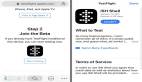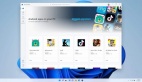爆火出圈的 ChatGPT 有一个非常亮眼的功能是代码生成。许多开发者已经开始在编程时使用 ChatGPT。
然而,直接使用 ChatGPT 等大型语言模型(LLM)编程的体验感很差,因为需要进行大量的复制、粘贴和编辑才能提供上下文并将生成的答案合并到代码库中。
现在,有一个名为 Continue 的项目能够让 LLM 在 IDE 中运行,例如让 ChatGPT 在 VSCode 中运行。
这个开源项目将大幅改善开发者使用 LLM 编程的体验,已经狂揽 1.5k star。
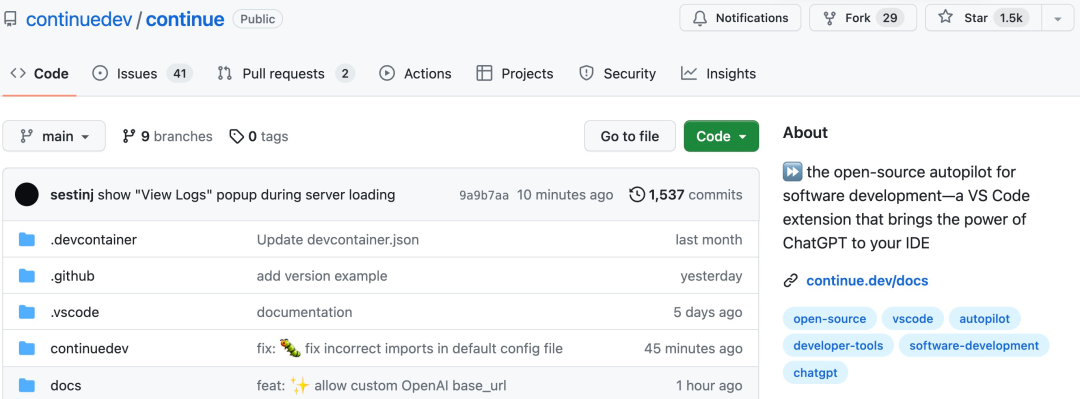
项目地址:https://github.com/continuedev/continue
总的来说,Continue 是一个由 SDK、GUI 和服务器组成的开源库。其中,SDK 使用户能够访问在 LLM 集成的 IDE 中访问一些必要工具(例如打开目录、编辑文件、调用模型等);GUI 能够让用户透明地检查每个自动化步骤,从而提供撤销和重新运行任何错误代码的机会;服务器则负责将 GUI 和 SDK 连接到 IDE,并决定下一步要采取哪些步骤。
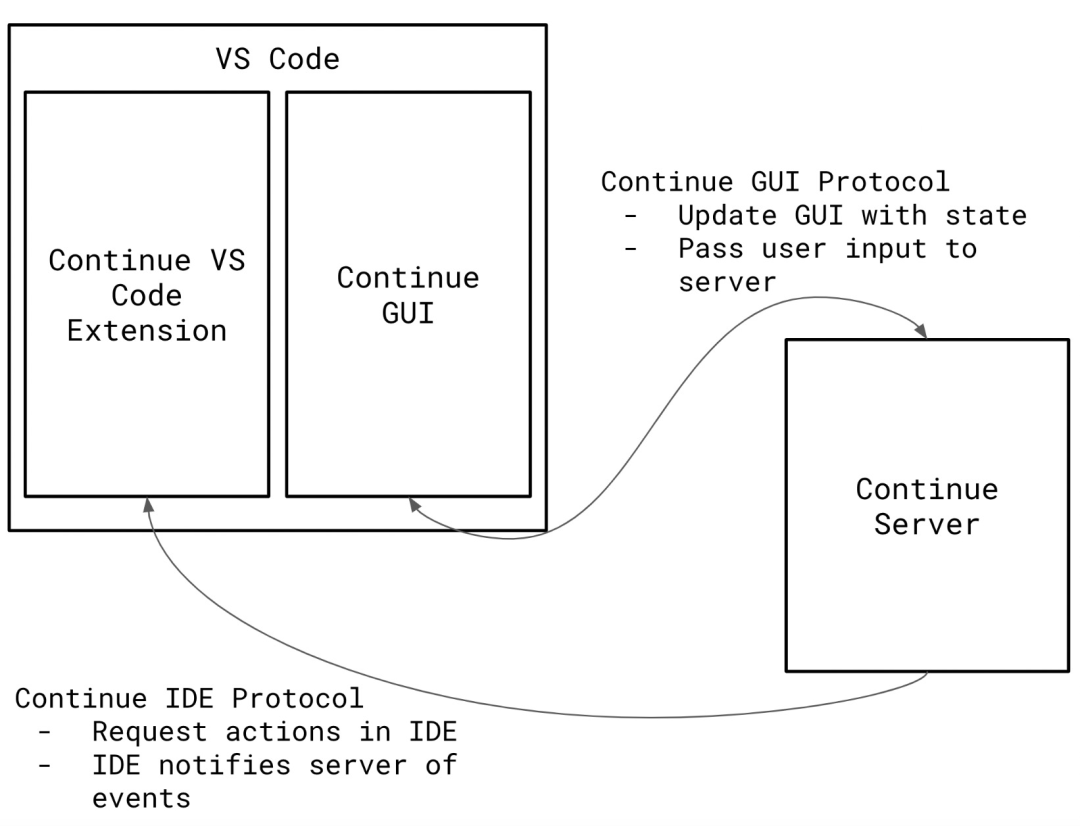
下面我们来具体看一下 Continue 库的功能和使用方法。
功能与使用
Continue 库作为一个编程助手。
解释代码
使用 Continue 库,用户可以直接在 IDE 中询问有关代码的问题,这借助了 LLM 对代码的理解能力。用户可以直接要求解释整段代码:
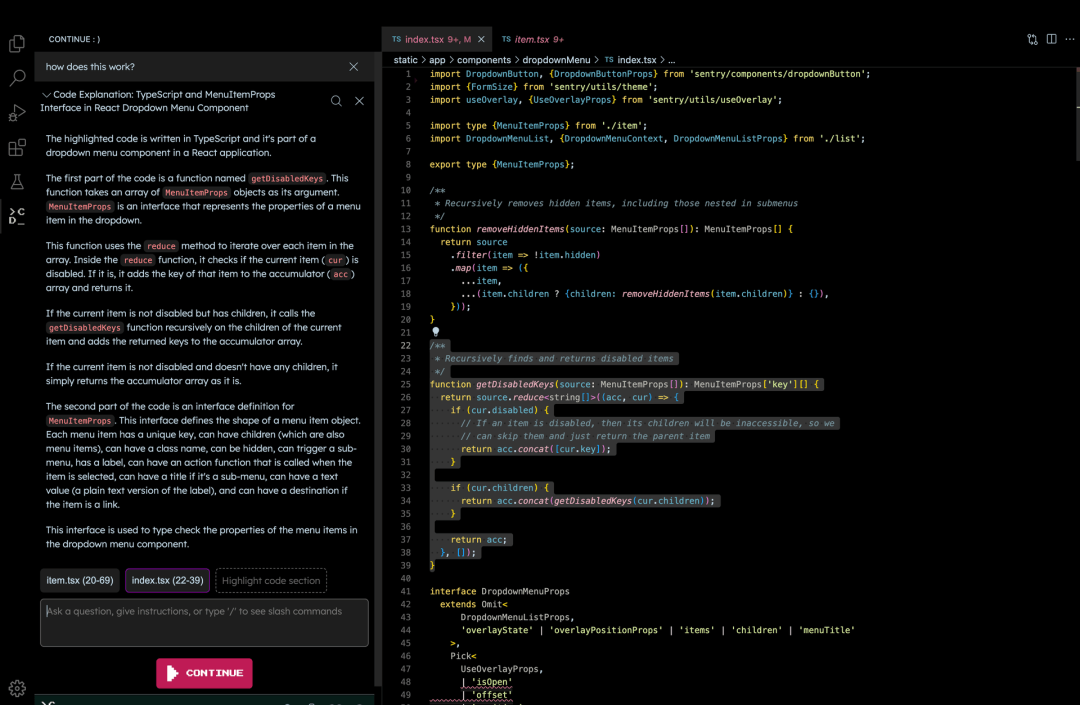
也可以选中部分代码,要求Continue解释程序中的细节。
用自然语言编辑代码
LLM 本身具备的生成代码功能主要是根据用户给出的自然语言命令,编写一段代码。Continue 库把 LLM 集成到 IDE 中之后,用户可以直接给一段代码提供自然语言编辑命令,代码就能按照要求进行修改,甚至可以完成修改参数、初始化变量这种细节任务:
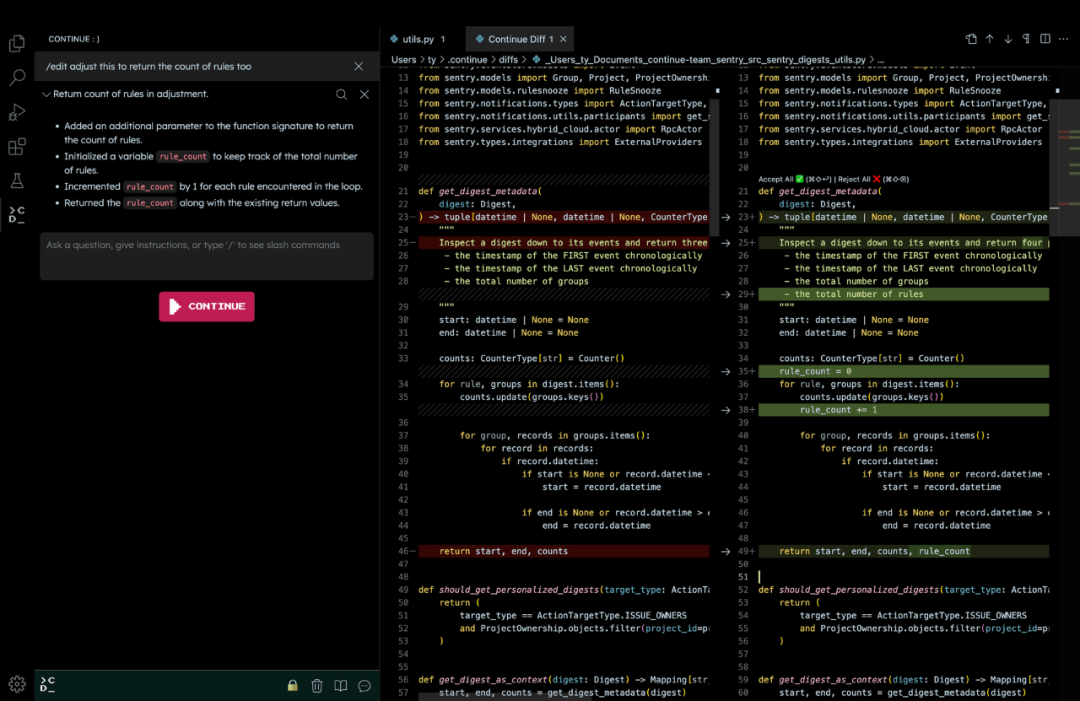
从头开始生成文件
除了编辑已有代码,Continue 还可以创建空白文件,从头开始生成脚本。用户可以使用如下命令创建 Python 脚本、启动 React 组件:
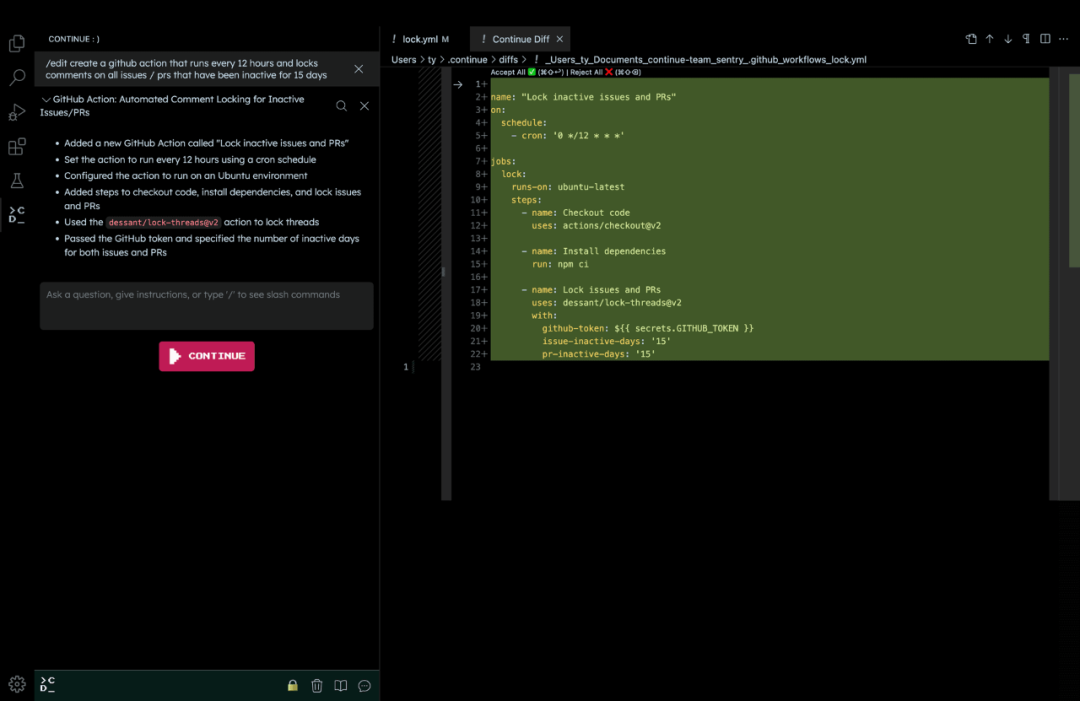
回答编程问题
在实际开发中,开发者可能会遇到要优化代码的问题。用户现在可以直接向 Continue 提问,Continue 会给出解决当前问题的方法:
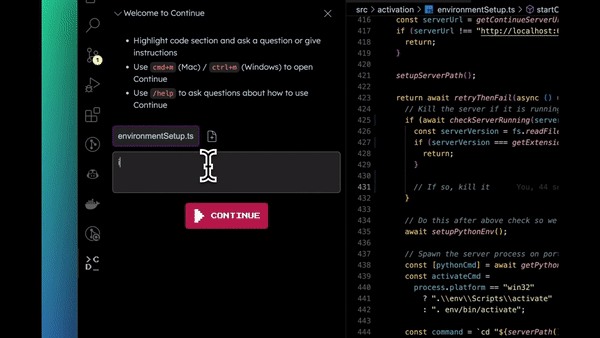
然后,用户还可以直接将给出的解决方法整合进右侧的代码中:
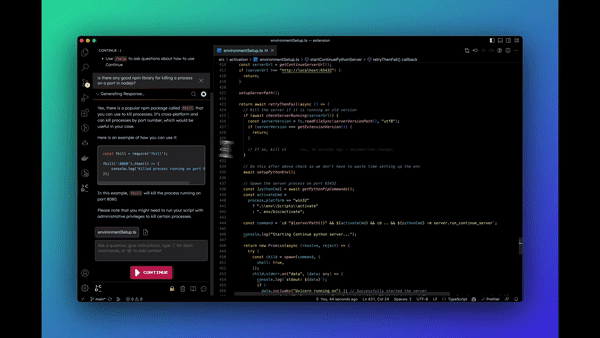
Continue 库的安装非常简单快捷,首先用户使用的 IDE 要支持 Python 3.8 及以上版本的编程语言。以 VS Code 为例,用户需要在如下页面下载 Continue 库:
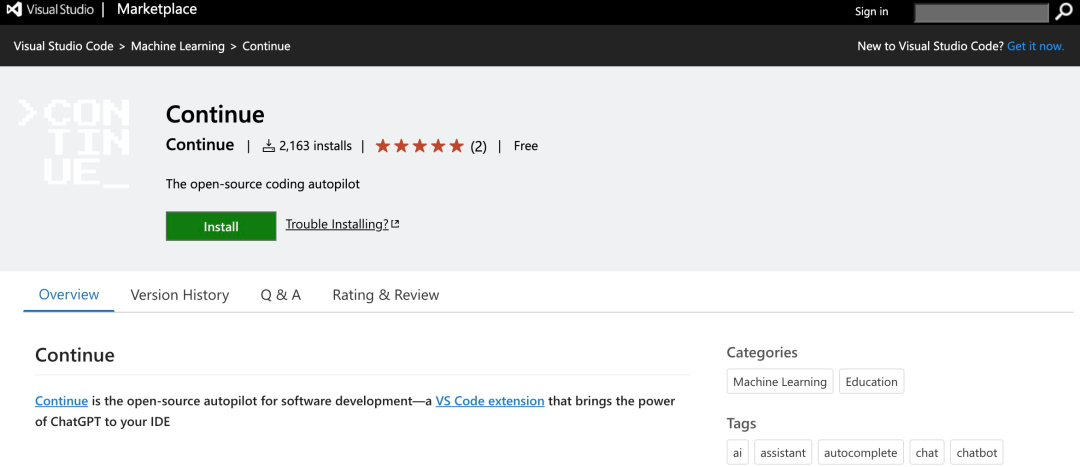
下载地址:https://marketplace.visualstudio.com/items?itemName=Continue.continue